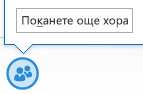Lync конферентен разговор е специално събрание, което можете бързо да започнете с няколко души, за да работите по въпрос, който изисква незабавно внимание. Както при планирано събрание можете да споделяте слайдове на PowerPoint, да си сътрудничите на табло или да споделяте екрана си в конферентен разговор.
Започване на конферентен разговор
Уверете се, че контактите ви са налични, като проверите първо текущото им състояние. След това следвайте стъпките по-долу, за да ги поканите в конферентния разговор.
-
Задръжте натиснат клавиша Ctrl на клавиатурата и щракнете върху имената на контактите си, за да ги изберете.
-
Щракнете с десния бутон върху селекцията и след това щракнете върху Започване на конферентен разговор.
-
Изберете начина, по който искате да стартирате конферентния разговор:
-
Lync Повикване – Lync осъществява повикването с помощта на аудиото на компютъра.
-
Мобилен, Служебен или друг номер – Lync ви се обажда и вашите контакти от телефона, който изберете.
Тогава контактите ви ще получат известие и могат да приемат или отхвърлят искането ви за конферентния разговор.
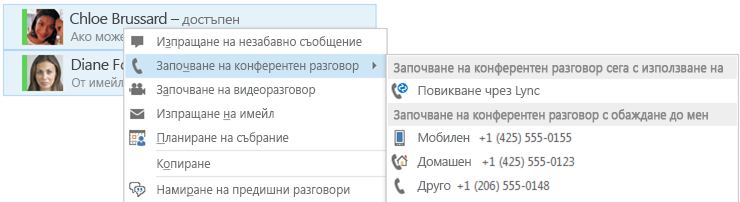
Добавяне на още хора в конферентния разговор
Ако се налага да добавите още хора в конферентния разговор, можете да плъзнете имената им в събранието или да ги добавяте, като използвате менюто "Хора".
-
Задръжте показалеца над иконата "Хора" в събранието.
-
Щракнете върху Поканване на още хора, за да добавите допълнителни участници.
-
Можете да каните чрез избиране на някого от списъка или чрез телефонен номер.
Просто въведете номер и щракнете върху OK. Lync се обажда на лицето вместо вас и го добавя към събранието. Обърнете внимание, че акаунтът ви трябва да е с разрешена опция за повикване на номер, за да можете да каните лица чрез телефон.